- Μέρος 1. Πώς να διορθώσετε το email που δεν ενημερώνεται στο iPhone μέσω επανεκκίνησης
- Μέρος 2. Πώς να διορθώσετε το μήνυμα ηλεκτρονικού ταχυδρομείου που δεν ενημερώνεται στο iPhone απενεργοποιώντας τη λειτουργία πτήσης
- Μέρος 3. Πώς να διορθώσετε το email που δεν ενημερώνεται στο iPhone μέσω της Επαναφοράς ρυθμίσεων δικτύου
- Μέρος 4. Πώς να διορθώσετε το μήνυμα ηλεκτρονικού ταχυδρομείου που δεν ενημερώνεται στο iPhone μέσω των ρυθμίσεων email
- Μέρος 5. Πώς να διορθώσετε το email που δεν ενημερώνεται στο iPhone με το FoneLab System Recovery iOS
- Μέρος 6. Συχνές ερωτήσεις σχετικά με τον τρόπο διόρθωσης της μη ενημέρωσης email στο iPhone
Ανακτήστε τα δεδομένα σας από το iPhone στον υπολογιστή εύκολα.
Το email δεν ενημερώνεται στο iPhone [5 Κυριότερες Διαδικασίες]
 Ενημερώθηκε από Λίζα Οου / 01 Απριλίου 2024 09:30
Ενημερώθηκε από Λίζα Οου / 01 Απριλίου 2024 09:30Καλή μέρα! Περίμενα email από τους πελάτες μου σήμερα το πρωί γιατί μου είπαν ότι θα μου στείλουν email για τα έργα που θα παράγουμε. Σοκαρίστηκα γιατί με κάλεσαν στον αριθμό τηλεφώνου μου και είπαν ότι δεν απαντούσα στον λογαριασμό email μου. Ωστόσο, δεν λαμβάνω καν email. Νομίζω ότι το email στο iPhone μου δεν ενημερώνεται. Μπορείτε να με βοηθήσετε σε αυτό το σοβαρό θέμα; Σας ευχαριστώ πολύ εκ των προτέρων!
Δεν θα λαμβάνετε μηνύματα ηλεκτρονικού ταχυδρομείου εάν η ίδια η εφαρμογή δεν ενημερώνεται. Αντιμετώπισες το συγκεκριμένο θέμα; Δείτε τις 5 κορυφαίες μεθόδους επιλογής που μπορούν να σας βοηθήσουν παρακάτω.
![Το email δεν ενημερώνεται στο iPhone [5 Κυριότερες Διαδικασίες]](https://www.fonelab.com/images/ios-system-recovery/email-not-updating-on-iphone/email-not-updating-on-iphone.jpg)

Λίστα οδηγών
- Μέρος 1. Πώς να διορθώσετε το email που δεν ενημερώνεται στο iPhone μέσω επανεκκίνησης
- Μέρος 2. Πώς να διορθώσετε το μήνυμα ηλεκτρονικού ταχυδρομείου που δεν ενημερώνεται στο iPhone απενεργοποιώντας τη λειτουργία πτήσης
- Μέρος 3. Πώς να διορθώσετε το email που δεν ενημερώνεται στο iPhone μέσω της Επαναφοράς ρυθμίσεων δικτύου
- Μέρος 4. Πώς να διορθώσετε το μήνυμα ηλεκτρονικού ταχυδρομείου που δεν ενημερώνεται στο iPhone μέσω των ρυθμίσεων email
- Μέρος 5. Πώς να διορθώσετε το email που δεν ενημερώνεται στο iPhone με το FoneLab System Recovery iOS
- Μέρος 6. Συχνές ερωτήσεις σχετικά με τον τρόπο διόρθωσης της μη ενημέρωσης email στο iPhone
Μέρος 1. Πώς να διορθώσετε το email που δεν ενημερώνεται στο iPhone μέσω επανεκκίνησης
Ένα μικρό σφάλμα ή σφάλμα στο σύστημα iPhone σας μπορεί να επηρεάσει όλες τις λειτουργίες του, συμπεριλαμβανομένων των email. Επανεκκίνηση του iPhone θα σας βοηθήσει να διορθώσετε τα αναφερόμενα ζητήματα για τη διευκόλυνσή σας. Παρακάτω είναι οι λεπτομερείς διαδικασίες για την επανεκκίνηση του iPhone σας, ανάλογα με το μοντέλο. Προσδιορίστε τα διαθέσιμα κουμπιά στο iPhone σας και ακολουθήστε την πιο σχετική διαδικασία. Προχώρα.
| Μοντέλα | Διαδικασία |
| Χωρίς Κουμπί Home | Αποκαλύψτε το ρυθμιστικό απενεργοποίησης πατώντας παρατεταμένα το φυσικό κουμπί Έντασης ή Πλαϊνό. Μετά από αυτό, αλλάξτε το για να απενεργοποιήσετε το iPhone σας. Αργότερα, ενεργοποιήστε το πατώντας το κουμπί Side και θα δείτε την οθόνη του Apple Logo. |
| Με Top και κουμπί Home | Παρακαλούμε αποκαλύψτε το ρυθμιστικό απενεργοποίησης πατώντας παρατεταμένα το επάνω φυσικό κουμπί. Μετά από αυτό, αλλάξτε το για να απενεργοποιήσετε το iPhone σας. Αργότερα, ενεργοποιήστε το πατώντας το κουμπί Πάνω και θα δείτε την οθόνη με το λογότυπο της Apple. |
| με πλαϊνό και κουμπί αρχικής οθόνης | Αποκαλύψτε το ρυθμιστικό απενεργοποίησης πατώντας και κρατώντας πατημένο το Πλαϊνό φυσικό κουμπί. Μετά από αυτό, αλλάξτε το για να απενεργοποιήσετε το iPhone σας. Αργότερα, ενεργοποιήστε το πατώντας το κουμπί Side και θα δείτε την οθόνη του Apple Logo. |
Μέρος 2. Πώς να διορθώσετε το μήνυμα ηλεκτρονικού ταχυδρομείου που δεν ενημερώνεται στο iPhone απενεργοποιώντας τη λειτουργία πτήσης
Η εφαρμογή Mail χρειάζεται σύνδεση στο διαδίκτυο για να λαμβάνει νέες ενημερώσεις ή μηνύματα ηλεκτρονικού ταχυδρομείου. Ορισμένες λειτουργίες που εμποδίζουν τον εντοπισμό οποιασδήποτε σύνδεσης στο Διαδίκτυο μπορεί να είναι ο λόγος που το email δεν ενημερώνεται στο iPhone, όπως η Λειτουργία πτήσης. Εάν ναι, γιατί να μην το απενεργοποιήσετε; Ακολουθήστε τη λεπτομερή διαδικασία παρακάτω.
Ανοίξτε το iPhone και ξεκλειδώστε το εάν υπάρχει απαιτούμενος κωδικός πρόσβασης. Μετά από αυτό, σύρετε προς τα κάτω στην επάνω δεξιά γωνία της οθόνης του iPhone. Αργότερα, θα δείτε το Κέντρο Ελέγχου Ενότητα. Τώρα, εντοπίστε το Εικονίδιο Λειτουργία αεροπλάνου για να το απενεργοποιήσετε αφήνοντάς το γκρι.
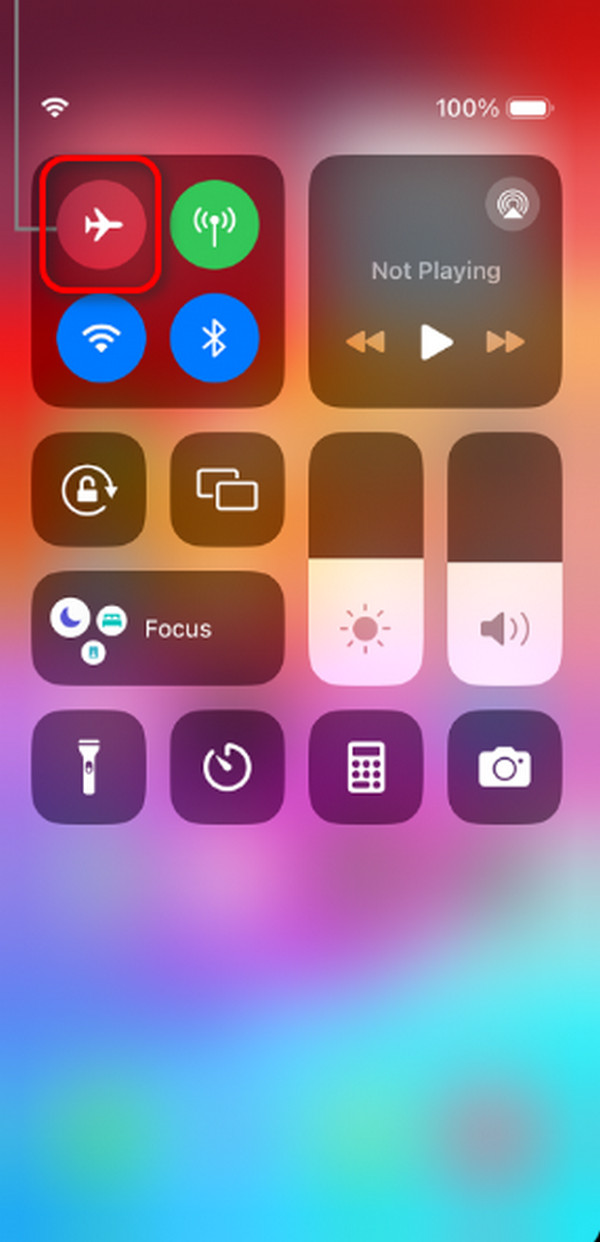
Το FoneLab σάς δίνει τη δυνατότητα να ρυθμίσετε το iPhone / iPad / iPod από τη λειτουργία DFU, τη λειτουργία ανάκτησης, το λογότυπο της Apple, τη λειτουργία ακουστικών κλπ. Στην κανονική κατάσταση χωρίς απώλεια δεδομένων.
- Επίλυση των προβλημάτων του συστήματος iOS.
- Εξαγάγετε δεδομένα από απενεργοποιημένες συσκευές iOS χωρίς απώλεια δεδομένων.
- Είναι ασφαλές και εύκολο στη χρήση.
Μέρος 3. Πώς να διορθώσετε το email που δεν ενημερώνεται στο iPhone μέσω της Επαναφοράς ρυθμίσεων δικτύου
Εκτός από την απενεργοποίηση της λειτουργίας πτήσης, επαναφορά των ρυθμίσεων δικτύου iPhone μπορεί επίσης να σας βοηθήσει να διορθώσετε προβλήματα δικτύου iPhone. Λάβετε υπόψη ότι μόλις εκτελέσετε αυτήν την τεχνική, οι ρυθμίσεις δικτύου θα οριστούν από τις προεπιλεγμένες τους καταστάσεις. Εάν ναι, οι ρυθμίσεις που σχετίζονται με το δίκτυο, όπως η εισαγωγή κωδικού πρόσβασης Wi-Fi, πρέπει να ρυθμιστούν ξανά στη συνέχεια. Θέλετε να εκτελέσετε αυτή τη διαδικασία; Δείτε τις αναλυτικές διαδικασίες παρακάτω.
Πηγαίνετε στο ρυθμίσεις app και επιλέξτε το General κουμπί μεταξύ όλων των επιλογών στην επόμενη διεπαφή. Αργότερα, επιλέξτε το Μεταφορά ή Επαναφορά iPhone κουμπί στο κάτω μέρος της κύριας διεπαφής του iPhone. Στη συνέχεια θα κατευθυνθείτε σε μια νέα οθόνη. Επιλέξτε το Επαναφορά και επιλέξτε το Επαναφορά ρυθμίσεων δικτύου κουμπί μετά.
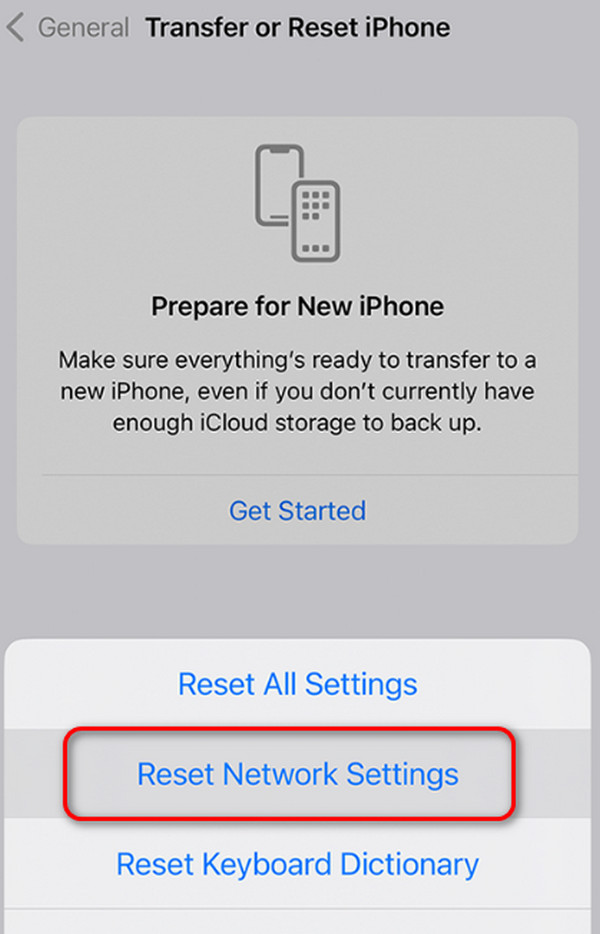
Μέρος 4. Πώς να διορθώσετε το μήνυμα ηλεκτρονικού ταχυδρομείου που δεν ενημερώνεται στο iPhone μέσω των ρυθμίσεων email
Τι γίνεται όμως αν το πρόβλημα υπάρχει στις ενσωματωμένες ρυθμίσεις της εφαρμογής Mail; Αυτό είναι δυνατό! Μπορείτε να βασιστείτε στα λεπτομερή βήματα παρακάτω. Προχώρα.
Βήμα 1Πλοηγηθείτε με το ρυθμίσεις εικονίδιο εφαρμογής στο iPhone και σύρετε προς τα κάτω για να εντοπίσετε το Ταχυδρομείο εικόνισμα. Οι νέες επιλογές θα εμφανιστούν στην επόμενη διεπαφή. Επιλέξτε το Λήψη νέων δεδομένων κουμπί στο κάτω μέρος. Στη συνέχεια θα κατευθυνθείτε σε μια νέα διεπαφή.
Βήμα 2Περισσότερες επιλογές θα αποκαλυφθούν. Επιλέξτε το Σπρώξτε κουμπί μεταξύ όλων αυτών.
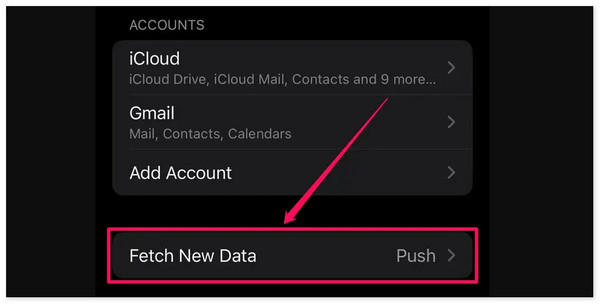
Μέρος 5. Πώς να διορθώσετε το email που δεν ενημερώνεται στο iPhone με το FoneLab System Recovery iOS
Μερικές φορές, οι απλές τεχνικές αντιμετώπισης προβλημάτων δεν λειτουργούν, ειδικά εάν η δυσλειτουργία του iPhone είναι σοβαρή. Σε αυτό το είδος σεναρίου, συνιστάται η χρήση Αποκατάσταση συστήματος FoneLab iOS. Μπορείτε να χρησιμοποιήσετε την τυπική λειτουργία για να επιδιορθώστε το πρόβλημα του iPhone χωρίς απώλεια δεδομένων. Μπορείτε επίσης να χρησιμοποιήσετε τη σύνθετη λειτουργία για να διορθώσετε το πρόβλημα, αλλά θα γίνει διαγράψτε όλα τα δεδομένα στο iPhone σας. Ωστόσο, τα αντίγραφα ασφαλείας μπορούν να χρησιμοποιηθούν για την επαναφορά των διαγραμμένων αρχείων στη συνέχεια.
Το FoneLab σάς δίνει τη δυνατότητα να ρυθμίσετε το iPhone / iPad / iPod από τη λειτουργία DFU, τη λειτουργία ανάκτησης, το λογότυπο της Apple, τη λειτουργία ακουστικών κλπ. Στην κανονική κατάσταση χωρίς απώλεια δεδομένων.
- Επίλυση των προβλημάτων του συστήματος iOS.
- Εξαγάγετε δεδομένα από απενεργοποιημένες συσκευές iOS χωρίς απώλεια δεδομένων.
- Είναι ασφαλές και εύκολο στη χρήση.
Βήμα 1Επιλέξτε Δωρεάν κατέβασμα κουμπί στον επίσημο ιστότοπο του FoneLab iOS System Recovery. Μετά από αυτό, ρυθμίστε το στον υπολογιστή σας και εκκινήστε το στη συνέχεια. Θα εμφανιστούν 4 κύρια χαρακτηριστικά. Επιλέξτε το Αποκατάσταση συστήματος iOS κουμπί μεταξύ όλων αυτών.

Βήμα 2Επιλέξτε το Αρχική κουμπί στο κάτω μέρος. Θα σε οδηγήσει στην επόμενη διαδικασία που πρέπει να γίνει.
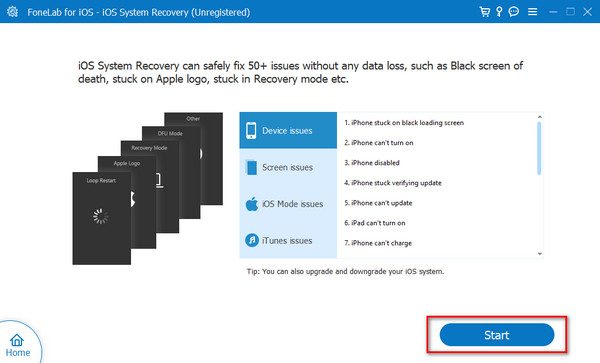
Βήμα 3Πάρτε το καλώδιο USB για να συνδέσετε το iPhone στον υπολογιστή. Αργότερα, επιλέξτε το Προηγμένη Λειτουργία ή Αρχικό Επιλογές λειτουργίας. Μετά από αυτό, σημειώστε το Επιβεβαιώνω κουμπί για να προχωρήσετε στην επόμενη διεπαφή. Ακολουθήστε τις οδηγίες στην οθόνη για το πώς να το κάνετε βάλτε το iPhone σε λειτουργία ανάκτησης, ανάλογα με το μοντέλο. Αργότερα, κάντε κλικ στο επισκευή or Βελτιστοποίηση κουμπί.
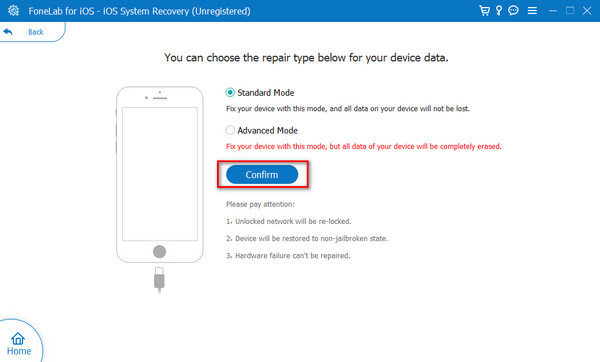
Μέρος 6. Συχνές ερωτήσεις σχετικά με τον τρόπο διόρθωσης της μη ενημέρωσης email στο iPhone
Γιατί το Apple Mail δεν εμφανίζει όλα τα email;
Η εφαρμογή Mail στο iPhone σας ενδέχεται να μην εμφανίζει όλα τα μηνύματα ηλεκτρονικού ταχυδρομείου επειδή γίνεται πρόσβαση σε έναν συγκεκριμένο φάκελο ή τοποθεσία. Ο λόγος είναι ότι η εφαρμογή Mail θα αποθηκεύει τα email με βάση τις ταξινομήσεις τους για να τα οργανώσει. Αν ναι, μπορείτε να τα δείτε γρήγορα. Χρειάζεται μόνο να επιλέξετε την επιλογή Όλα τα Εισερχόμενα στην κύρια διεπαφή για να αποκαλύψετε όλα τα μηνύματα ηλεκτρονικού ταχυδρομείου στην εφαρμογή Mail.
Πώς μπορώ να κάνω την αυτόματη ανανέωση της αλληλογραφίας μου;
Δεν υπάρχουν επιλογές για αυτόματη ανανέωση της εφαρμογής Mail. Πρέπει να ανοίξετε την εφαρμογή και να σύρετε στο επάνω μέρος της κύριας διεπαφής της εφαρμογής. Πρέπει να δείτε το εικονίδιο Φόρτωση για να ελέγξετε εάν η διαδικασία είναι επιτυχής. Το καλό είναι ότι δεν χρειάζεται να ανανεώσετε την εφαρμογή Mail για να λαμβάνετε νέα μηνύματα. Το να έχετε ισχυρή σύνδεση στο Διαδίκτυο στο iPhone σας θα κάνει.
Αυτό είναι! Όταν το email δεν ενημερώνεται στο iPhone, εκτελέστε τις 5 δοκιμασμένες και δοκιμασμένες μεθόδους σε αυτήν την ανάρτηση. Περιέχει ενσωματωμένους τρόπους και εργαλεία τρίτων κατασκευαστών. Από όλα αυτά, ποιο πιστεύετε ότι είναι το πιο βολικό για εκτέλεση; Σίγουρα, είναι Αποκατάσταση συστήματος FoneLab iOS. Έχετε περισσότερες ερωτήσεις σχετικά με το θέμα; Εισαγάγετε τα στην παρακάτω ενότητα σχολίων. Ευχαριστώ!
Το FoneLab σάς δίνει τη δυνατότητα να ρυθμίσετε το iPhone / iPad / iPod από τη λειτουργία DFU, τη λειτουργία ανάκτησης, το λογότυπο της Apple, τη λειτουργία ακουστικών κλπ. Στην κανονική κατάσταση χωρίς απώλεια δεδομένων.
- Επίλυση των προβλημάτων του συστήματος iOS.
- Εξαγάγετε δεδομένα από απενεργοποιημένες συσκευές iOS χωρίς απώλεια δεδομένων.
- Είναι ασφαλές και εύκολο στη χρήση.
